Πώς να εγγραφείτε σε ένα περιοδικό ή μια εφημερίδα στο iPad
Το iPad έχει διαφημιστεί ως εξαιρετικό πρόγραμμα ανάγνωσης ηλεκτρονικών βιβλίων, αλλά μπορεί να είναι ακόμα καλύτερο στην προβολή περιοδικών. Το πνεύμα ενός περιοδικού είναι συχνά η τέχνη της φωτογραφίας σε συνδυασμό με το ταλέντο της γραφής, που συνδυάζει τέλεια με ένα Οθόνη αμφιβληστροειδούς. Αν σας αρέσει να διαβάζετε περιοδικά, δείτε πώς μπορείτε να εγγραφείτε σε περιοδικά στο iPad.
Οι οδηγίες σε αυτό το άρθρο ισχύουν για iPad με iOS 11 ή μεταγενέστερη έκδοση.
Πώς να εγγραφείτε σε περιοδικά και εφημερίδες στο App Store
Τα περιοδικά και οι εφημερίδες είναι διαθέσιμα στο App Store και λειτουργούν όπως κάθε άλλη εφαρμογή που γίνεται λήψη σε iPad. Αυτό περιλαμβάνει τη δυνατότητα χρήσης αγορές εντός εφαρμογής για να εγγραφείτε σε ένα περιοδικό ή εφημερίδα.
Μόλις κάνετε λήψη ενός περιοδικού από το App Store, μπορείτε να εγγραφείτε σε αυτό στην εφαρμογή του περιοδικού. Τα περισσότερα περιοδικά και εφημερίδες προσφέρουν περιορισμένο δωρεάν περιεχόμενο, ώστε να μπορείτε να ελέγξετε τι παίρνετε πριν κάνετε μια αγορά.
-
Εκκινήστε το App Store.
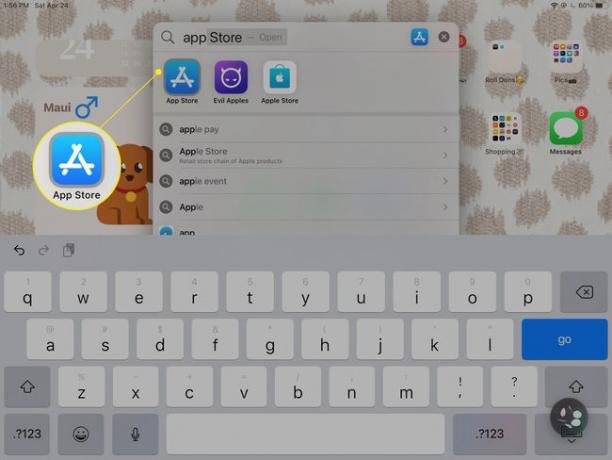
-
Παρακέντηση Εφαρμογές.
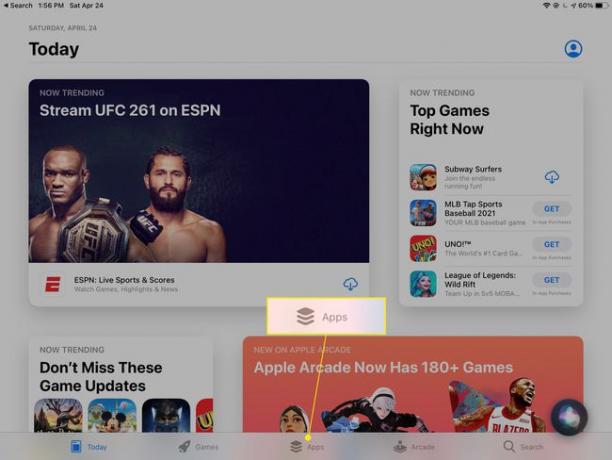
-
Κάντε κύλιση προς τα κάτω στο Κορυφαίες Κατηγορίεςκαι μετά πατήστε Προβολή όλων.
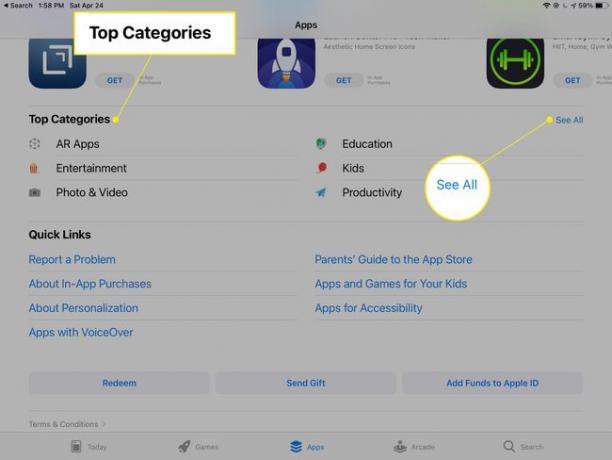
-
Παρακέντηση Περιοδικά και Εφημερίδες.
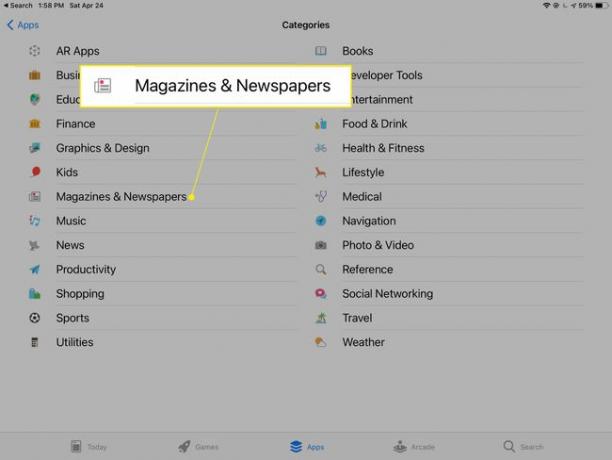
-
Περιηγηθείτε και κατεβάστε περιοδικά όπως θα κάνατε με τις εφαρμογές. Πατήστε ένα περιοδικό για να δείτε περισσότερες λεπτομέρειες, συμπεριλαμβανομένων των κριτικών χρηστών.
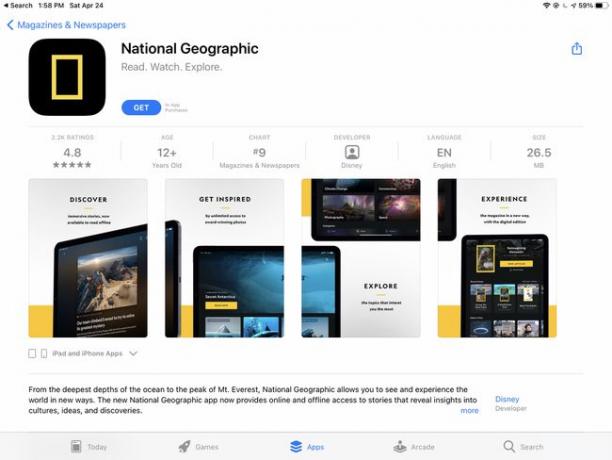
-
Παρακέντηση Παίρνω για να κατεβάσετε το περιοδικό ή την εφημερίδα.

-
Εάν σας ζητηθεί, συνδεθείτε με το Apple ID σας.
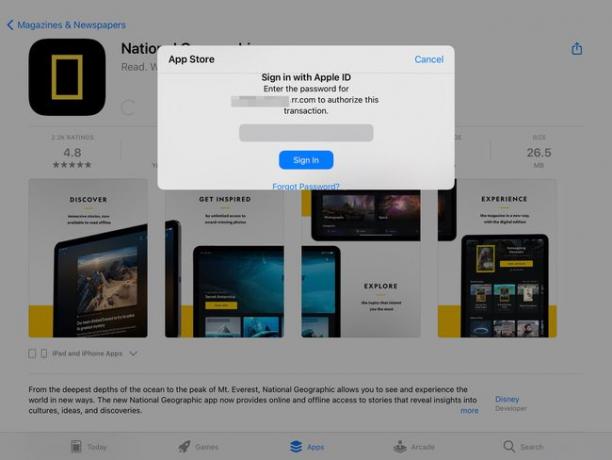
-
Μόλις γίνει λήψη του περιοδικού, πατήστε Ανοιξε.
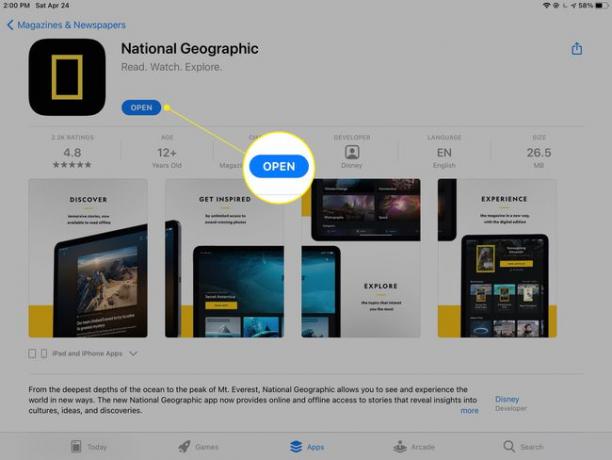
-
Ανάλογα με το περιοδικό, πιθανότατα θα μπορείτε να έχετε δωρεάν πρόσβαση σε κάποιο περιεχόμενο και θα σας προσφερθεί Εγγραφείτε επιλογή για απεριόριστη πρόσβαση.
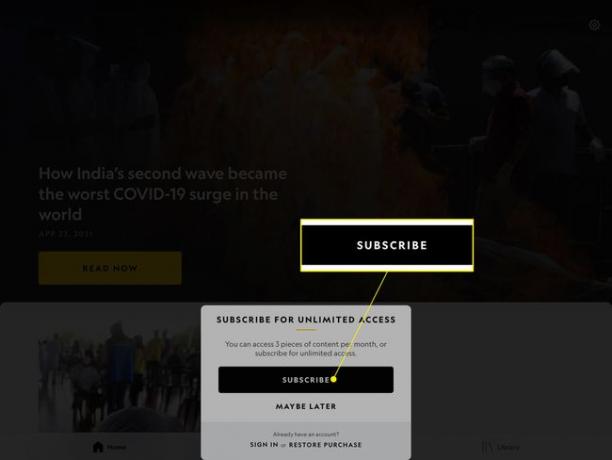
Πού πάνε τα περιοδικά και οι εφημερίδες;
Οι εφημερίδες και τα περιοδικά που κατεβάζετε και εγγράφεστε για να εμφανίζονται στην αρχική οθόνη του iPad, όπου μπορείτε να τα διαχειριστείτε όπως οποιαδήποτε άλλη εφαρμογή. Οργανώστε τα σε φακέλους, τοποθετήστε τα στην αποβάθρα, ή να τα διαγράψετε χωρίς να κάνετε κάτι διαφορετικό. Μπορείτε επίσης να χρησιμοποιήσετε Αναζήτηση στο επίκεντρο για να βρείτε το περιοδικό ή την εφημερίδα σας.
Ως εναλλακτική λύση για την εγγραφή σε εφημερίδες μέσω του App Store, χρησιμοποιήστε την εφαρμογή Apple News ή αυτήν premium υπηρεσία Apple News Plus.
Πώς να χρησιμοποιήσετε το Apple News
Η Apple παρουσίασε την εφαρμογή Apple News ως έναν κεντρικό τρόπο ανάγνωσης των ειδήσεων. Συγκεντρώνει άρθρα από διάφορες εφημερίδες και περιοδικά και τα παρουσιάζει με βάση το ενδιαφέρον σας.
Το Apple News περιλαμβάνει περιεχόμενο δωρεάν για ανάγνωση από εφημερίδες σε όλο τον ιστό οργανωμένο σε ενδιαφέροντα. Το News Plus παρέχει επίσης πρόσβαση σε περιοδικά με ενιαία, μηνιαία χρέωση. Λειτουργεί παρόμοια με ένα Apple Music συνδρομή. Εφόσον η συνδρομή σας είναι τρέχουσα, μπορείτε να διαβάσετε όσο θέλετε.
Δείτε πώς μπορείτε να ξεκινήσετε με το Apple News:
Το Apple News είναι διαθέσιμο σε iOS 12.2 και νεότερη έκδοση.
-
Ανοιξε Apple News.
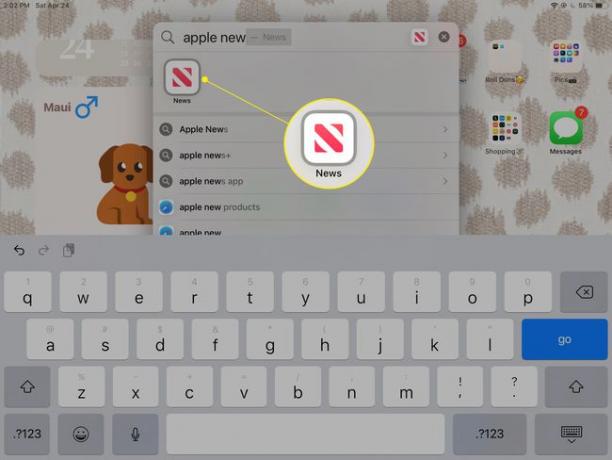
Το Apple News ήταν μέρος της ενημέρωσης iOS 12.2. Εάν δεν υπάρχει στο iPad σας, κατεβάστε το από το App Store.
-
Στο Κανάλια, θέματα και ιστορίες στο παράθυρο, επιλέξτε μια κατηγορία για να περιηγηθείτε σε θέματα ειδήσεων, κανάλια (συγκεκριμένες δημοσιεύσεις) και ιστορίες.
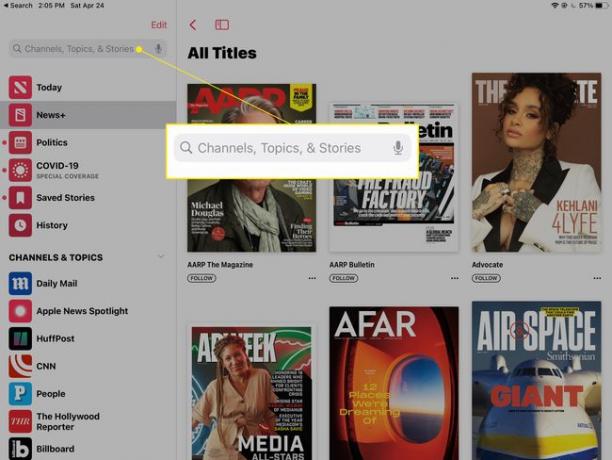
-
Επιλέγω Επεξεργασία για να προσαρμόσετε τη λίστα Κανάλια και Θέματα.
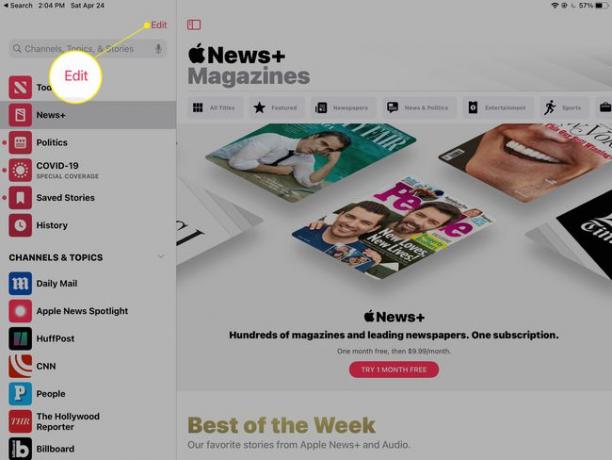
-
Παρακέντηση News+ για να περιηγηθείτε στα διαθέσιμα premium περιοδικά και περιοδικά.
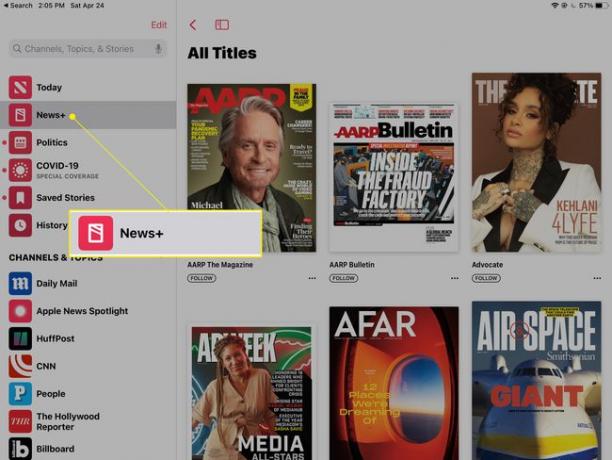
-
Περιηγηθείτε στα περιοδικά αλφαβητικά με βάση το όνομα ή το θέμα.
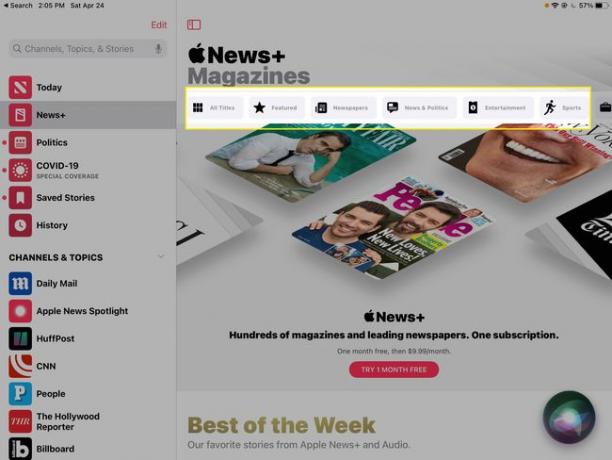
-
Παρακέντηση Δοκιμάστε 1 μήνα δωρεάν για να ξεκινήσετε μια δωρεάν δοκιμή News+ πριν από την έναρξη της μηνιαίας χρέωσης.
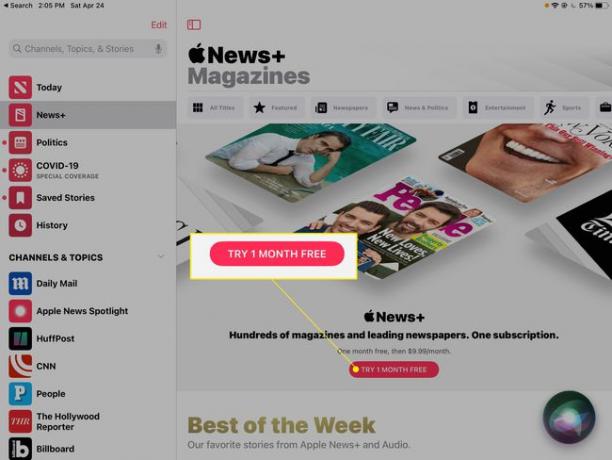
Με μια ενεργή συνδρομή στο News+, έχετε πλήρη πρόσβαση σε όλα όσα είναι διαθέσιμα στην υπηρεσία.
Πώς να ακυρώσετε μια συνδρομή
Είτε έχετε μία μόνο συνδρομή σε περιοδικό, είτε πληρώνετε μηνιαία για το News+ είτε έχετε άλλο είδος συνδρομής στο iPad σας, καταργείτε την εγγραφή σας με τον ίδιο τρόπο. Προς το καταργήστε την εγγραφή σας από περιοδικό, εφαρμογή ή υπηρεσία:
-
Ανοιξε Ρυθμίσεις και πατήστε το όνομά σας.
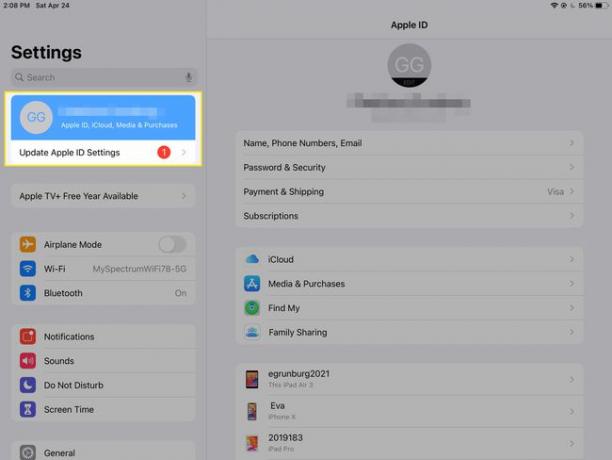
-
Παρακέντηση Συνδρομές.
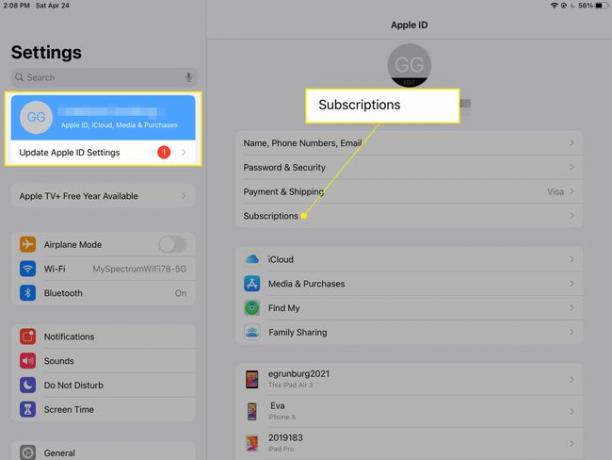
-
Επιλέξτε ένα περιοδικό, μια εφαρμογή ή μια υπηρεσία και, στη συνέχεια, επιλέξτε Ακύρωση συνδρομής.
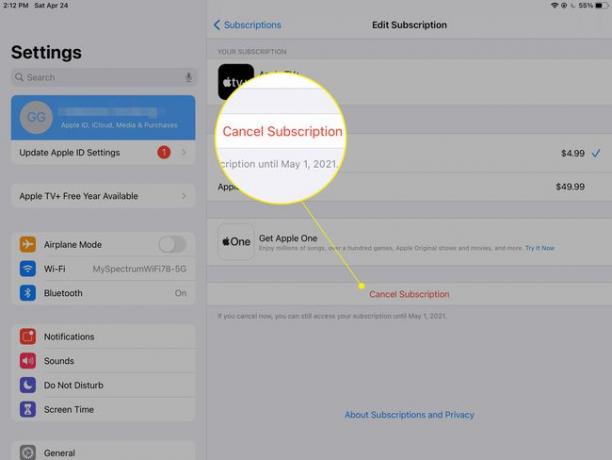
Τα περισσότερα περιοδικά και εφημερίδες σάς επιτρέπουν να αγοράσετε ένα μόνο τεύχος χωρίς συνδρομή.
Πώς να διαβάζετε εφημερίδες και περιοδικά στο iPhone σας
Εάν το iPhone και το iPad σας είναι συνδεδεμένα στον ίδιο λογαριασμό, αγοράστε μια συνδρομή σε περιοδικό ή Apple News+ στο iPad σας και διαβάστε το περιεχόμενο που κατεβάζετε στο iPhone σας. Μπορείτε επίσης να ενεργοποιήστε τις αυτόματες λήψεις, και το περιοδικό θα είναι εκεί και θα σας περιμένει.
